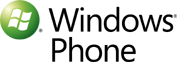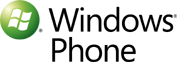Savez-vous que votre smartphone est une porte ouverte sur votre vie ? Vos données personnelles telles que les photos, vidéos, contacts, SMS, MMS, mails, sont dans votre smartphone, et quiconque, ayant en sa possession votre mobile, peux lire tout cela en toute liberté!
Nous allons vous expliquer comment bloquer l’accès à votre téléphone sur un smartphone fonctionnant sous Windows Phone 7.5, en quelques clics, il vous sera possible d’activer Un code Personal identification number, autrement appelé PIN.
Activation de la sécurité de la carte SIM
-
Depuis l’écran d’accueil, appuyez sur Téléphone
 > Autres
> Autres > Paramètres d’appel.
> Paramètres d’appel. -
Activez l’option Sécurité de la carte SIM.
- A l’invite : « Entrez le PIN de la SIM« , entrez le code PIN de la carte SIM en effectuant l’une des opérations suivantes :
-
Si c’est la première fois qu’un code PIN est défini pour la carte SIM sur votre téléphone, regardez votre contrat pour connaitre ce code, tous les opérateurs mobiles vous indiquent ce code. Si votre contrat n’est pas un abonnement alors il est possible que votre code d’origine soit : « 0000 »
-
Si vous avez précédemment défini un code PIN pour la carte SIM de votre téléphone, tapez le code PIN, puis appuyez sur Valider. Le message PIN de la SIM activée s’affiche brièvement.
-
Modification du code PIN de votre carte SIM
-
Depuis l’écran d’accueil, appuyez sur Téléphone
 > Autres
> Autres > Paramètres d’appel.
> Paramètres d’appel. -
La sécurité de la carte SIM étant activée, appuyez sur Changer le PIN de la SIM.
-
Lorsque l’invite « Entrez le PIN actuel de la SIM » s’affiche, tapez le code PIN actuel, puis appuyez sur Valider.
-
Lorsque l’invite « Entrez nouveau PIN de la SIM » s’affiche, tapez un nouveau code PIN, puis appuyez sur Valider.
- Lorsque l’invite « Confirmez nouveau PIN »s’affiche, tapez de nouveau le code PIN, puis appuyez sur Valider.
- Le message PIN de la SIM modifiée s’affiche brièvement[important]
Astuces universelles : Depuis le clavier de votre mobile saisir la manipulation suivante :
**04* Ancien code Pin * Nouveau code Pin * Nouveau code Pin #
[/important]
Vous connaissez d’autres astuces sur les mobile Windows Phone 7.5, n’hésitez pas à nous en parler dans les commentaires dans la suite de cet article.
Source : windows phone